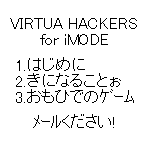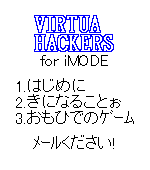|
iモード対応ページを作ろう! このコーナーでは「FrontPage Express」を使って ※「FrontPage Express」とはWindows98や、
1.テキストだけでページを作ってみる。 1.ホームページのコンセプト・テーマなどを考える。(まぁ〜自分の趣味とか・・・) 最初はトップページを製作します。 基本的にはタイトル,コンテンツ名,メールアドレス等を書くと良いでしょう。 2.つぎにコンテンツを作ります。 パソコン用ホームページを持っている人はテキスト部分を 3.トップページから各コンテンツへのリンクを貼ります。 ※ここでのポイントはテキストの表示は あと、半角のカタカナを使うと読み易いページになるっす! 取りあえず、他のiモード対応ページの画面レイアウトを参考にして 参考画面1
2.画像を入れてみる。 iモードではGIFファイルの画像が使用できます。 色々なモデルが有るので、ここはシンプルにモノクロ2階調が まずは「ペイント」等で一色だけ使って絵やロゴを描いてみる。 それで描いた物をGIFファイル形式で保存しよう! 画像サイズを94×72ドット以下にする。 あとはそのGIFファイルをページの好きな場所に貼り付けるだけ。 参考画面2
3.iモード対応ページらしく見せるテクニック! まずはiモードでのみ表示できる「絵文字」を使ってみよう。 まぁ、色々と難しそうだけどフリーソフト「Pagei」を ただし、パソコン上では絵文字が表示されないのね〜 あとは「アクセスキー」に対応させる方法です。 1.まずはページのHTML(ソース)を表示してみる。 リンクが貼られている所を探してみるっす!
このソースはi-hajime.htmへのリンクを意味している訳です。 2.これをアクセスキー対応にするには「"i-hajime.htm"」という文の後に
あとは保存するだけでアクセスキー対応完了ですわぁ。 これで「1.はじめに」はiモードの1キーを押すだけ選択できる様になったのね〜 つまり、下の文書をコピーして「a href="***.htm"」又は、
「accesskey="1"」の数字部分には「1 2 3 4 5 6 7 8 9 0 * #」を指定できます。 ※「"i-hajime.htm"」や「1.はじめ」の部分は、
また、カウンターを付けてみたい!ってな場合は「Counta Maximum」から、 iモード専用の無料カウンターをレンタルしてみよう! または、CGIが使えるサーバであればiモード対応のCGIプログラムを使って アクセスカウンターを表示する方法もあります。
4.完成したiモード対応ページをアップしよう! FTPソフトを使ってiモード対応ページをディスクスペースにアップします。 オススメのFTPソフトは「FFFTP」ですね。(初心者でも非常に使いやすい) ここでパソコン用ホームページも持っている人はサーバ上に
5.実際にiモード端末を使って見てみる。 iモードで直接アドレスを入力して画面を確認してください。 意外とパソコン用ブラウザでの表示とは違うのねぇ〜 「iモードは持って無いけどページを見たぁーい」てな場合は、 これで結構iモードに近い状態で見られるはず? あとは少しずつ更新していけばOKでーす♪ もっと詳しく知りたい人はNTT DoCoMoのホームページを参考にして下さい。 J-SKY対応ページを作る場合には、 EZweb対応ページはEZweb
Factoryから作成ツールをダウンロードしたり、 ※ウチのiモード対応ページ「VIRTUA HACKERS for iMODE」の方もヨロシク! ◎iモード用カラーパレット作ってみました! |
|||||